IBM Cloud Private (ICP) での Mobile Foundation のモニター
improve this page | report issue概説
このチュートリアルでは、IBM Cloud Private 上で実行される Mobile Foundation をモニターするために Prometheus を統合する方法について概要を示します。
IBM Mobile Foundation は、MicroProfile メトリック API によって計測される Mobile Foundation サーバー、Analytics、および Application Center をモニターする mpMetrics-1.0 フィーチャーを有効にすることで、モニタリング機能を提供します。 これは、ICP にデプロイされる Mobile Foundation コンテナーの JVM やシステム・レベルのメトリックをモニターするのに役立ちます。
/metrics API 要求に対するデフォルトの応答フォーマットはテキスト・フォーマットで、これは Prometheus と互換性があります。
手順
以下のステップを実行して、IBM Cloud Private 上の Mobile Foundation のモニタリングをセットアップします。
ステップ 1: IBM Monitoring サービスのデプロイ
a. IBM Cloud Private カタログから Monitoring サービスをデプロイします。
b. 「カタログ」に移動し、ibm-icpmonitoring Helm チャートを選択してインストールします。 Helm チャートは、IBM Cloud Private にインストールされます。
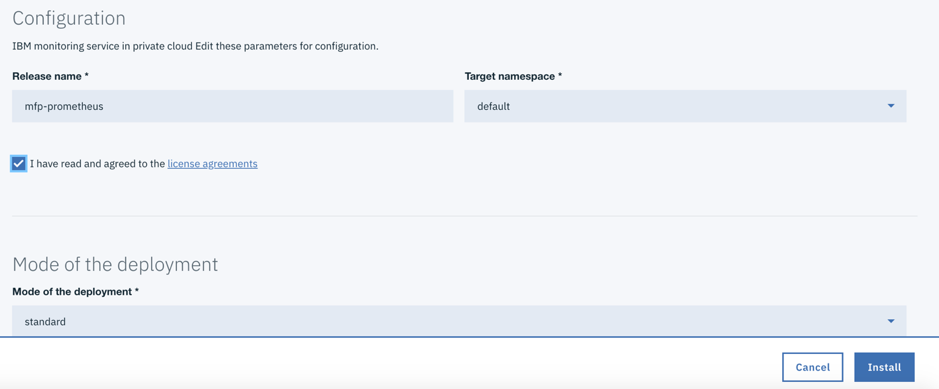
ステップ 2: Prometheus configmap 構成の更新
適切なソース・ターミナル (ICP クラスターのコンテキスト構成情報が設定された CLI インスタンス) から、以下のコマンドを実行します。
kubectl get svc | grep prometheus
ibm-icpmonitoring チャートによってデプロイされる多数のサービスが表示されます。 このチュートリアルでは、以下のスクリーン・ショットに示すように、<name used for the helm release>-promethues (mfp-prometheus-prometheus) という名前のサービスにフォーカスを当て、使用します。

これらのサービスには、それぞれ configmap オブジェクトが関連付けられます。 Mobile Foundation ポッドのメトリック・データを取得するには、mfp-prometheus-prometheus サービスに関連付けられている configmap を変更する必要があります。変更内容は、Mobile Foundation サーバー用の mfpfserver アノテーション、Analytics 用の mfpfanalytics アノテーション、および Application Center 用の mfpfappcenter アノテーションを、その他いくつかの属性とともにサービス・デプロイメントに追加することです。
これを達成するための最も簡単な方法は、以下のコマンドを使用して、ソース・ターミナルから目的の configmap オブジェクトを編集することです。
kubectl edit configmap mfp-prometheus-prometheus
このコマンドは、要求された YAML ファイルを vi エディターで開きます。 ファイルの最後までスクロールダウンし、行 kind: ConfigMap の直前に下記のテキストを挿入します。
以下は、Mobile Foundation サーバーのメトリック構成、YAML のスニペットです。
# Configuration for MFP Server Monitoring
- job_name: 'mfpf-server'
scheme: 'https'
basic_auth:
username: 'mfpRESTUser'
password: 'mfpadmin'
tls_config:
insecure_skip_verify: true
kubernetes_sd_configs:
- role: endpoints
relabel_configs:
- source_labels: [__meta_kubernetes_service_annotation_mfpfserver]
action: keep
regex: true
- source_labels: [__address__, __meta_kubernetes_service_annotation_prometheus_io_port]
action: replace
target_label: __address__
regex: (.+)(?::\d+);(\d+)
replacement: $1:$2
- action: labelmap
regex: __meta_kubernetes_service_label_(.+)
以下は、Mobile Foundation サーバーのヘルス・チェック・モニタリングの構成、YAML のスニペットです。
# Configuration for MFP Health check Monitoring<br/>
- job_name: 'mfp-healthcheck'
metrics_path: /mfpadmin/management-apis/2.0/diagnostic/healthCheck
scheme: 'https'
basic_auth:
username: 'admin'
password: 'admin'
tls_config:
insecure_skip_verify: true
kubernetes_sd_configs:
- role: endpoints
relabel_configs:
- source_labels: [__meta_kubernetes_service_annotation_mfpfserver]
action: keep
regex: true
- source_labels: [__address__, __meta_kubernetes_service_annotation_prometheus_io_port]
action: replace
target_label: __address__
regex: (.+)(?::\d+);(\d+)
replacement: $1:$2
- action: labelmap
regex: __meta_kubernetes_service_label_(.+)
注: Mobile Foundation の Analytics と Application Center のデプロイメントも、同様のメトリック構成に従います。
job_name と source_labels の値が、前述のとおり変更されます。
ステップ 3: ジョブ更新後の Prometheus 構成の再ロード
以下の curl コマンドを実行します。
curl -s -XPOST http://<ip address of the proxy node>:31271/-/reload

ステップ 4: Mobile Foundation 統計のモニター
a. 以下の URL を使用して、ブラウザーで Prometheus コンソールをブラウズします。
http://<ip address of the Proxy Node>:31271
b. Prometheus コンソールで、下のスクリーン・ショットに示すように、まず「Status」をクリックし、次に、ドロップダウンから「Targets」を選択します。
 c. Prometheus によって統計が取得されているすべてのターゲットが表示されます。
c. Prometheus によって統計が取得されているすべてのターゲットが表示されます。

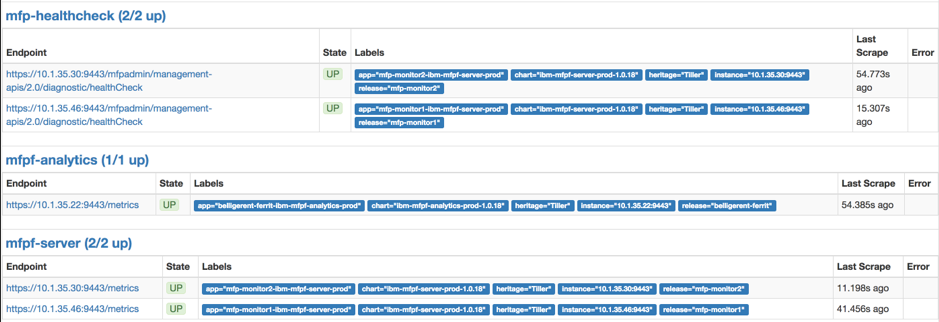
上のスクリーン・ショットには、Mobile Foundation サーバー、Analytics、および Application Center がターゲットとして明確に示されています。 ステップ 2 で示した configmap YAML ファイルの job_name 属性の値を参照してください。
以前、デプロイメント・サンプルを 2 つのレプリカに拡大しました。Prometheus が、サーバーに関して 2 つのエンドポイントをスクラップしているのはこのためです。
Prometheus コンソールおよびそれ以降のパネルにある「Graph」をクリックした場合、下のスクリーン・ショットに示すように「insert metric at cursor」をクリックします。

現在の Prometheus 構成でモニター可能な複数のメトリックが表示されます。 長いメトリックのリストのうち、base: で始まるメトリック名が、mpMetrics-1.0 フィーチャーによって提供される Mobile Foundation コンテナーからのものです。
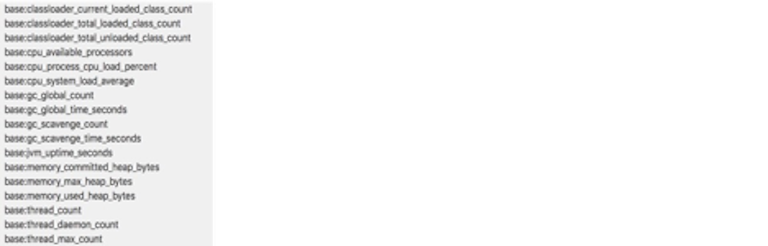
任意の Liberty メトリック (例: base:thread_count) を選択すると、下のスクリーン・ショットに示すように、Mobile Foundation サーバーのポッドからの値を Prometheus グラフで表示できます。
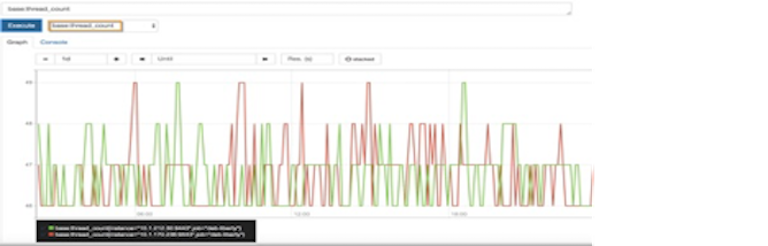
その他の関連メトリックを Prometheus でグラフィカルに探索したり、「Console」をクリックすることで、数値フォームでも探索したりできます。
デプロイメントを拡大することもできます。 Prometheus コンソール内のエンドポイント数は、短期間でレプリカの数に一致するようになります。
注: ここでは、Prometheus の configmap ファイル内でパスワードに平文を使用しましたが、Prometheus は、Prometheus パネルで構成が表示されるとき、パスワードは表示しません。
ステップ 5: Grafana ダッシュボードでのメトリックの表示
Mobile Foundation Helm チャートには、サンプル Grafana ダッシュボードの Json ファイルが含まれており、ステップ 1 でデプロイしたモニター・サービスにも Grafana が備わっています。
JSON ファイルから Grafana ダッシュボードをインポートするには、以下のようにします。
-
デプロイ済みモニター・サービスから Grafana を起動します。
「ワークロード」->「Helm リリース」->「<name used for the helm release>」 (例: mfp-prometheus) ->「起動」 -
GitHub からローカル・ワークステーションに JSON ダッシュボード・ファイルをダウンロードします。
-
Grafana インターフェースの「ホーム」ボタンをクリックし、次に「ダッシュボードのインポート」をクリックします。
-
「.json ファイルのアップロード (Upload .json file)」ボタンをクリックし、ローカル・ファイル・システムから Grafana ダッシュボード JSON ファイルを選択します。
-
「データ・ソースの選択 (Select a data source)」メニューから「prometheus」を選択します (まだ選択されていない場合)。
-
「インポート」をクリックします。
以下のスクリーン・ショットに、Mobile Foundation サーバー用のサンプル・モニター・ダッシュボードを示します。

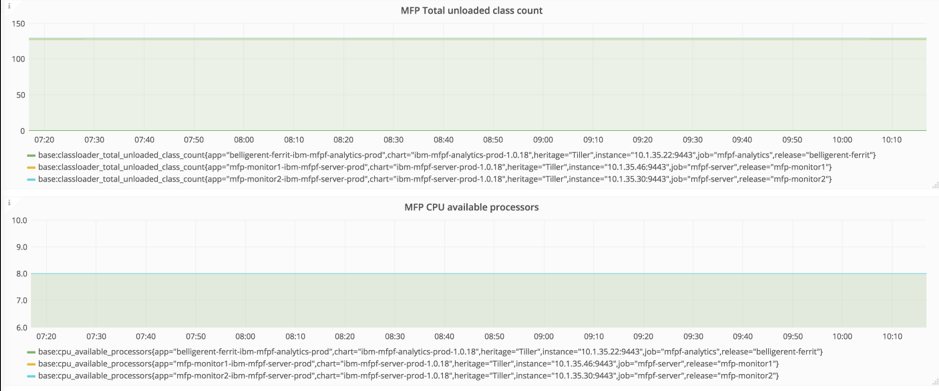
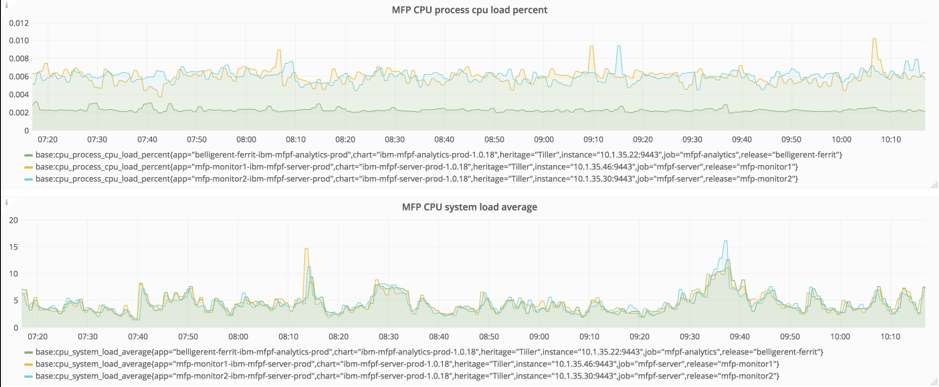
Inclusive terminology note: The Mobile First Platform team is making changes to support the IBM® initiative to replace racially biased and other discriminatory language in our code and content with more inclusive language. While IBM values the use of inclusive language, terms that are outside of IBM's direct influence are sometimes required for the sake of maintaining user understanding. As other industry leaders join IBM in embracing the use of inclusive language, IBM will continue to update the documentation to reflect those changes.